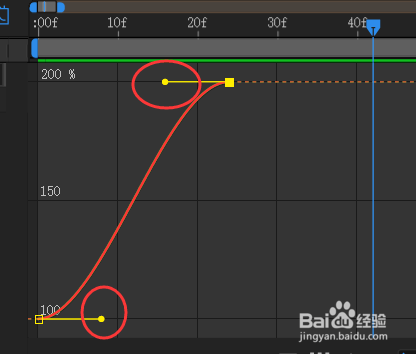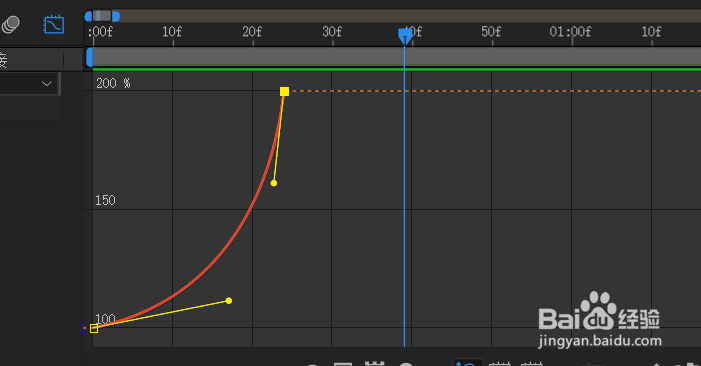1、AE的功能是非常强大的,有的小伙伴在捂执涡扔使用ae缩放的时候,做出来的效果会非常生硬,不顺滑。那么如何做出一个顺滑的缩放呢?

2、首先我们打开ae,导入素材。然后找到我们要进行缩放设置的素材。选中按快捷键”s“调出缩放的关键帧。

3、调出了素材的缩放关键帧以后,我们先在要缩放的位置打好关键帧,这里我演示随便打两个关键帧。

4、打好关键帧以后可以按快捷键“u”将关键帧饺咛百柘显示出来。然后我们选中这两个关键帧。鼠标右键依次选择“关键帧辅助”“缓动”
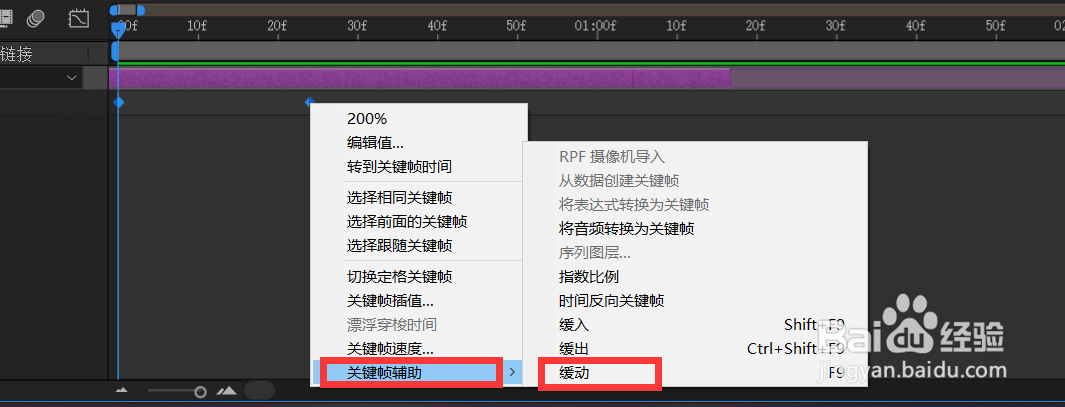
5、关键帧变为缓动后的图标为以下样子,如图。这时你再次播放时就会发现素材的缩放会变得更加流畅了。

6、这个时候如果你觉得还达不到到你要的效果时,我么你还可以调节曲线来进一步使素材缩放更加流畅。
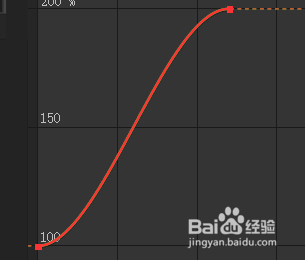
7、我们选中关键帧后,点击如图。图表编辑的图标。进入曲线调节界面。然后将曲线调整为值曲线。
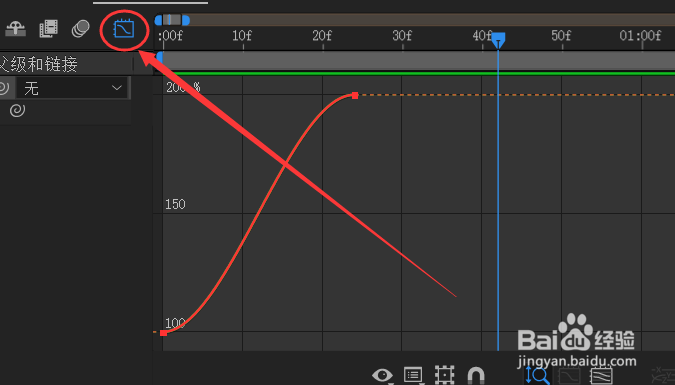
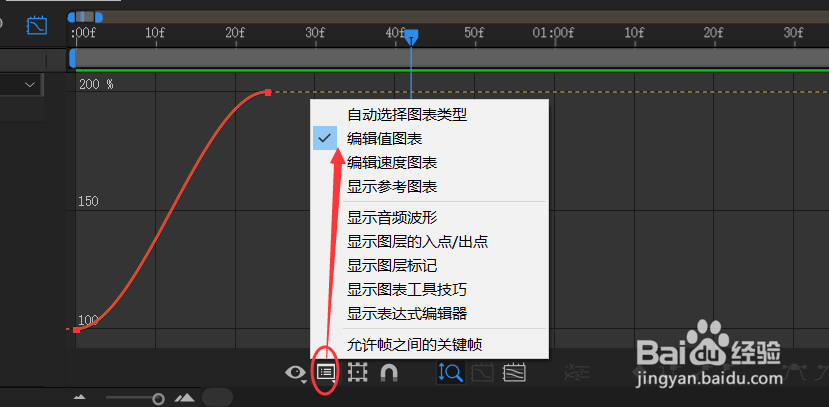
8、如果你上面的步骤没有错的话,那么你的曲线样子应该跟我是差不多的。这时我们再调节曲线。我们先点击曲线的两个端点,跳出黄色的操作手柄。然后再把曲线调节为我这样(如图)